平板word文档怎么用 怎样才能在pad上下载word文档
经验直达:
- 怎样才能在pad上下载word文档
- 平板word文档怎么用
- 平板电脑怎么下载Word文档
一、怎样才能在pad上下载word文档
ipad下载word和查看word文件的操作为:
第一步:电脑上百度搜索“itools中文版下载” , 下载安装完毕后打开 。
第二步:将ipad和电脑用数据线连接起来,itools会自动关联ipad 。
第三步:在itools界面,进入网络资源--软件游戏菜单下,搜索wps office并点击安装按钮,然后等itoos自动下载安装此工具软件 。如图:
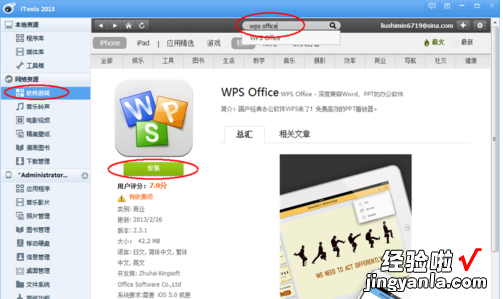
第四步:到本地资源--程序库中查看已安装的软件 。如果itools下载的安装包没有自动安装,也可以在界面下点击安装按钮进行手动安装 。如图:
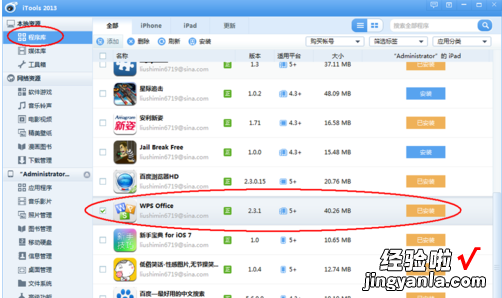
第五步:到我的ipad下--应用程序中找到刚才安装的wps office , 点击浏览按钮 , 进入wps office的安装目录 。如图:
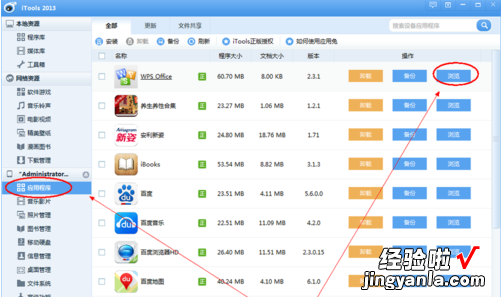
第六步:点击文件夹Documents , 进入该文件夹,在wps office查看的文件都在此文件夹下,所以导入的文件也要放在此文件夹下才能查看 。如图:
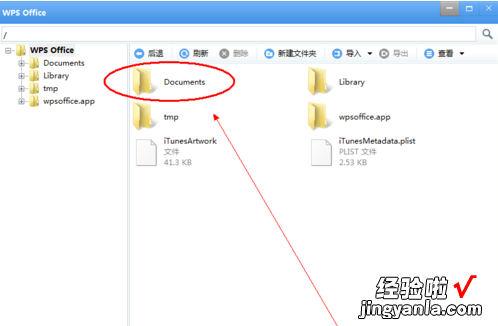
第七步:新建一个文件夹 , 存放导入的Excel或Word文件 , 点击新建文件夹按钮即可在ipad中新建一个文件夹并重命名 。如图:
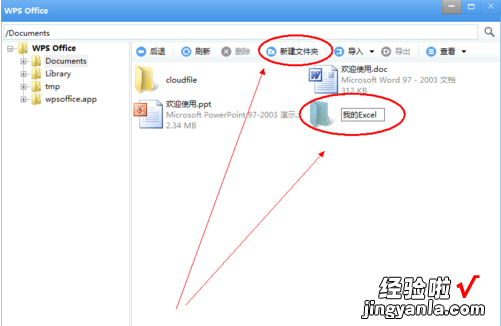
第八步:在新建的文件夹里,点击导入按钮,然后在电脑上选择欲导入的word或ppt文件 。也可以直接导入电脑上的文件夹及该文件夹下的所有文件 。如图:
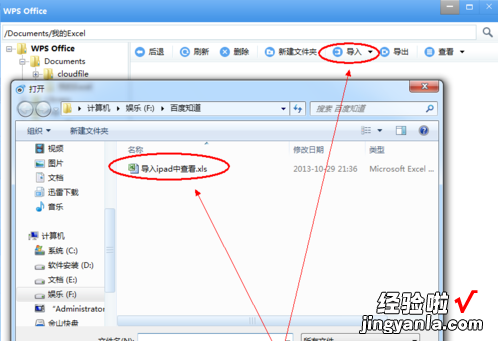
第九步:文件导入成功后,打开ipad上的wps office软件,在我的文档界面下,用手指向下拉一下,刷新文件列表,可以看到已导入的文件夹及文件,打开文件就可以查看了 。如图:
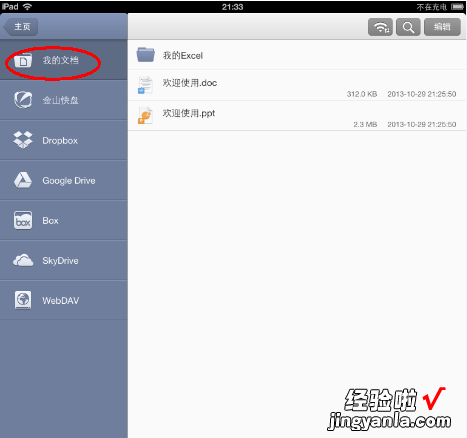
二、平板word文档怎么用
- 打开ipad , 找到pages,打开 。
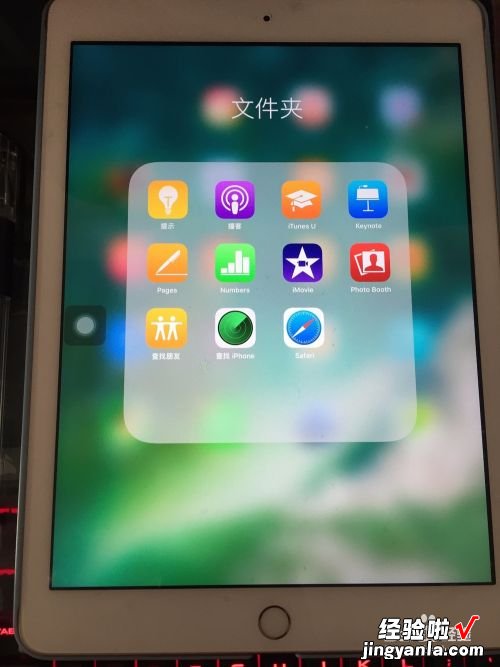
请点击输入图片描述
- 打开界面如图所示 。你可以点击左侧那个大加号,新建一个文稿 。
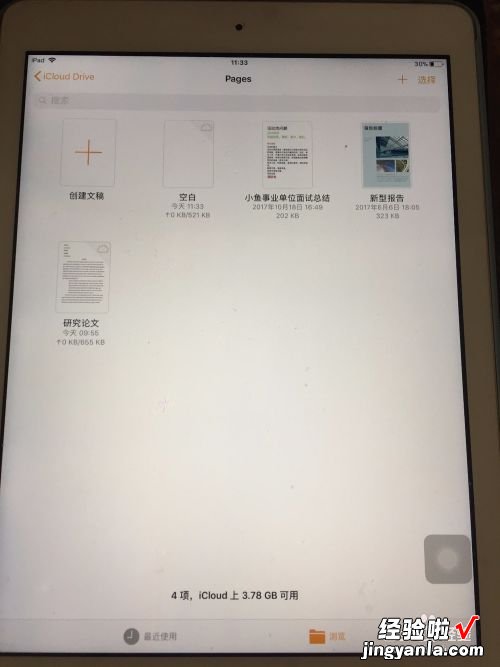
请点击输入图片描述
- pages自带非常多的模板 。你可以选择现有的模板进行更改,也可以选择一个空白模板自己制作 。下面以空白模板为例 。
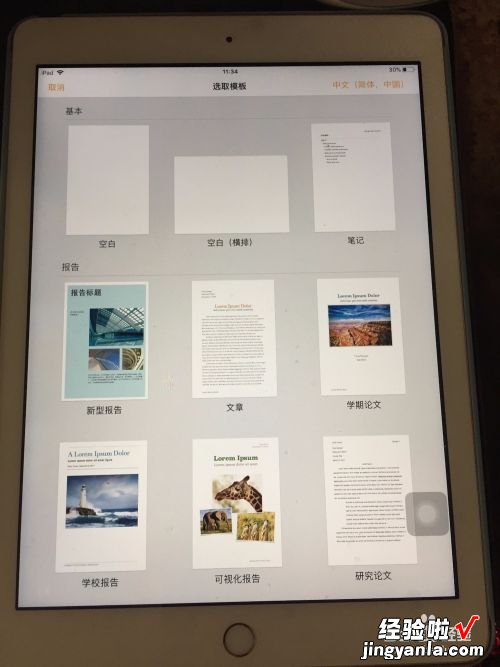
请点击输入图片描述
- 自己输入或者粘贴你需要的内容 。先长按需要编辑的字,然后点击选择,把需要编辑的字选中,比如标题我们要执行居中和加粗的操作 。点右下角好几个横线那个标志就可以选择居中了 。点击右下角的两个A,就可以调节自己大小 , 加粗、加点和下划线 。
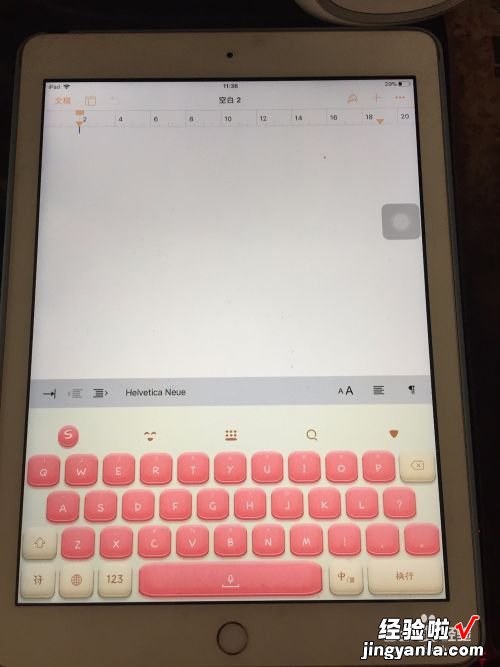
请点击输入图片描述
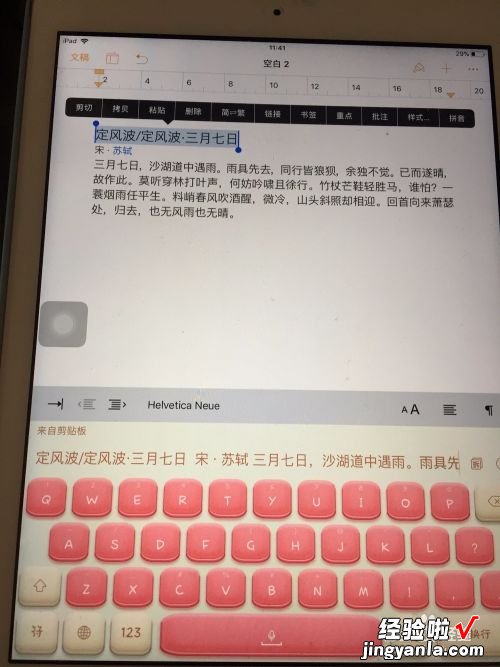
请点击输入图片描述
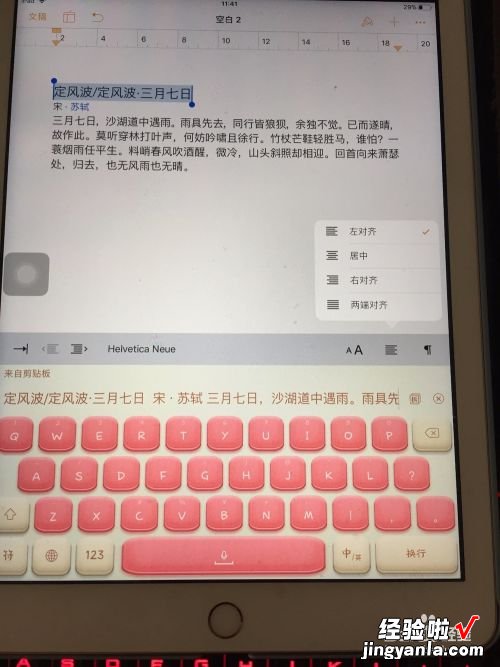
请点击输入图片描述
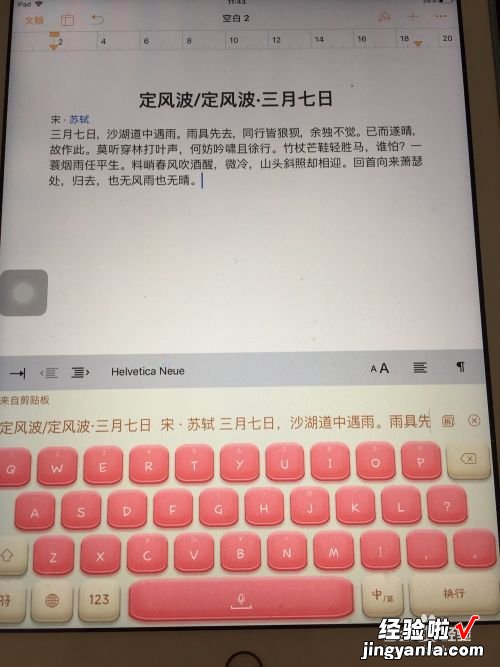
请点击输入图片描述
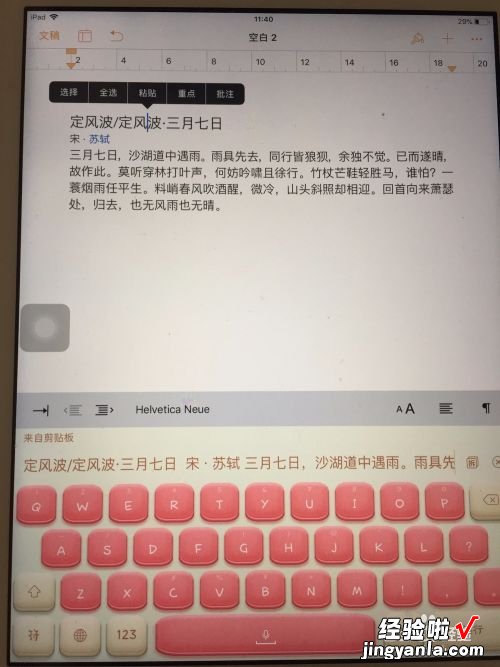
请点击输入图片描述
- 我们可以看到,小编贴过来这首词作者苏轼的名字是蓝色的 , 怎样改为黑色呢 。还是先选中它,点击左上角的刷子,然后选择文本颜色,选择黑色就可以了 。如果需要其他颜色 , 可以在点击刷子后左右滑动,找到如图所示的图形就可以选择其他颜色了 。
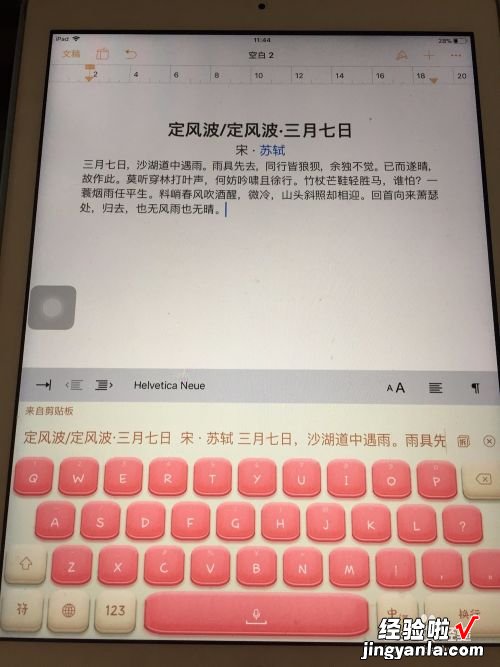
请点击输入图片描述
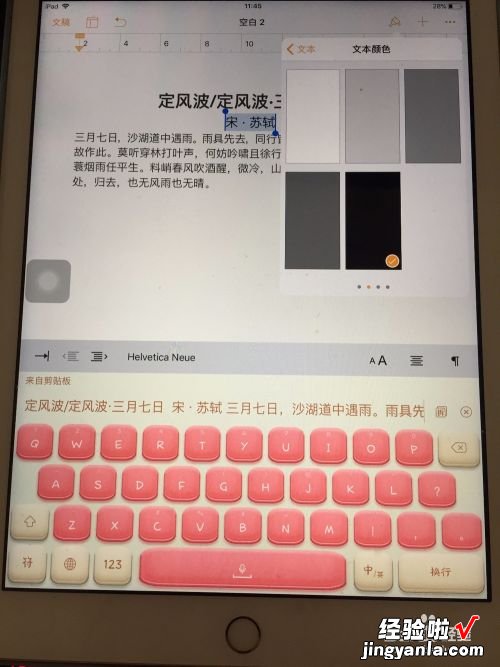
请点击输入图片描述
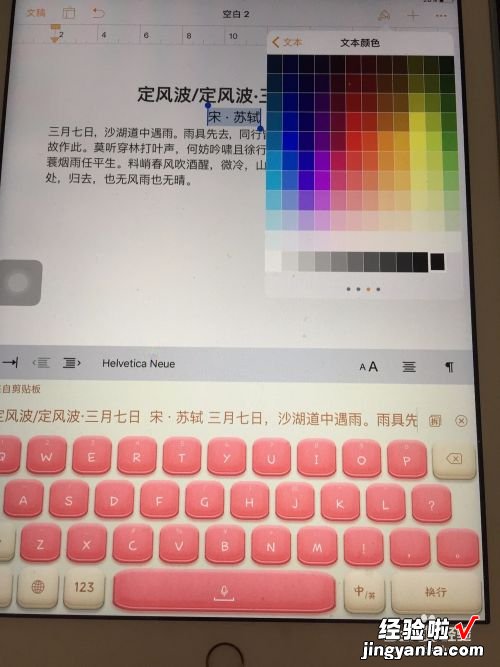
请点击输入图片描述
- 我们把字体、颜色调整好之后,我们就可以调整行间距了 。全选,点刷子,往下拖一下,就会看到列和行间距,将行间距选择为1.5,就可以看到1.5倍行间距的效果了 。
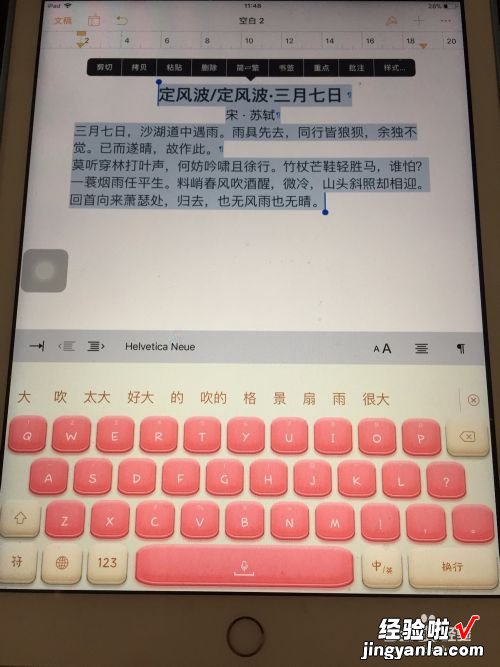
请点击输入图片描述
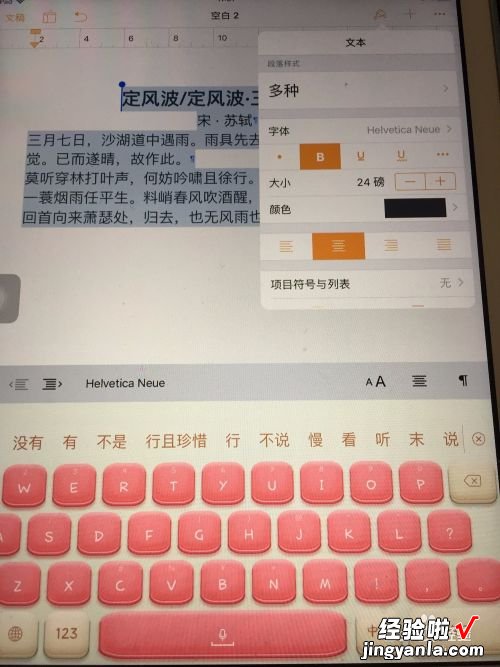
请点击输入图片描述
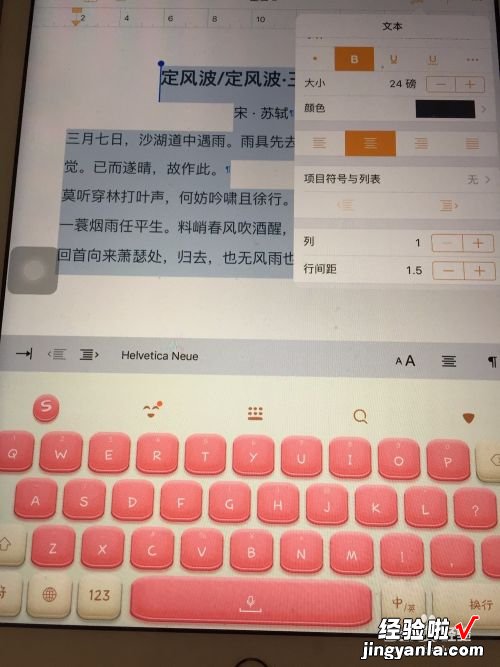
请点击输入图片描述
- 除了上述功能之外,我们还可以看到其他一些功能 。比如点击右上角的加号,我们可以插入表格,图形,照片等等 。比如小编随便加一张图片 。点击加号,再点击最上面那一行第四个图片的图标,然后在相册里选择一张照片 。
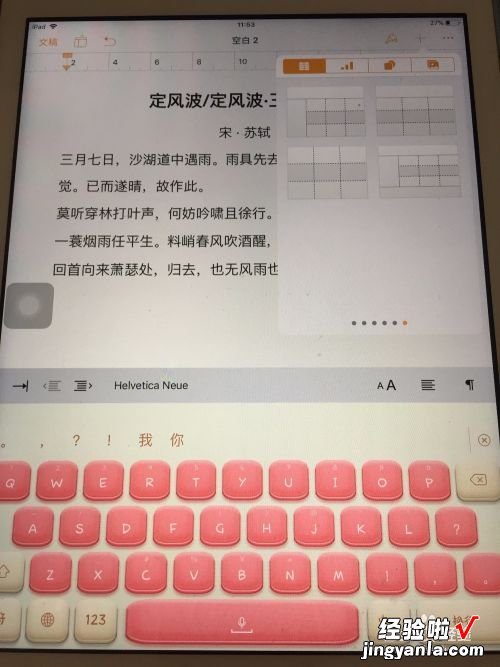
请点击输入图片描述
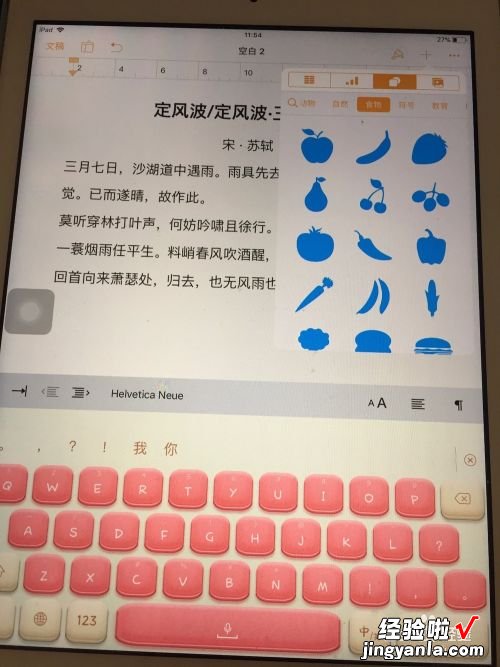
请点击输入图片描述
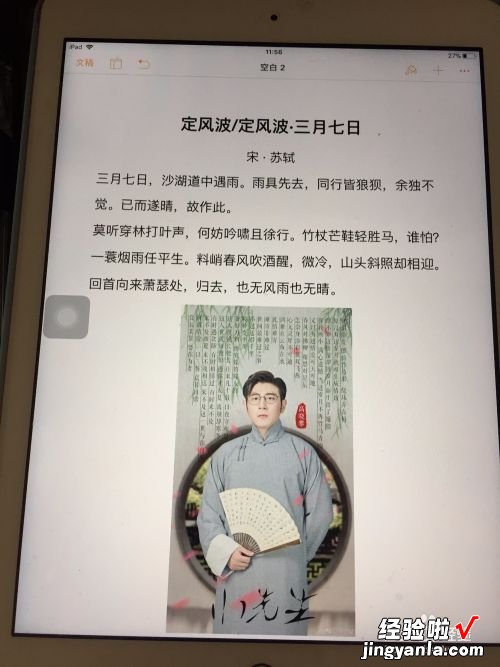
请点击输入图片描述
- 点击右上角的三个点点,还会出现以下内容,比如写明作者姓名,为这篇文档上密码等等的功能 。
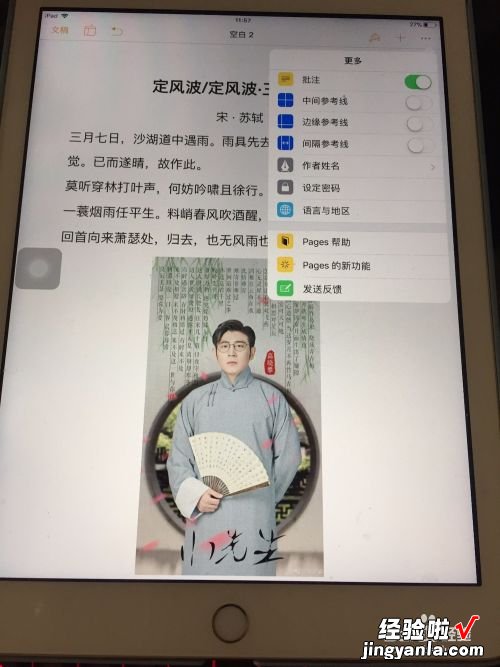
请点击输入图片描述
- 做完这一切,你还可以点击左上角第二个图标,显示标尺,做字数统计 。最后点击左上角的文稿二字,就直接保存了 。
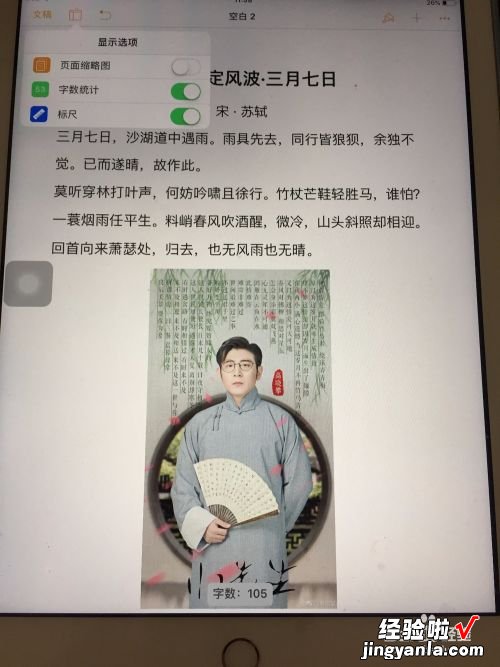
请点击输入图片描述
- 这里你看到小编并没有给文档命名 。我们可以单击文稿下面的名称,然后会弹出如下框 。修改文档名为苏轼,然后点击右上角的完成,即可 。
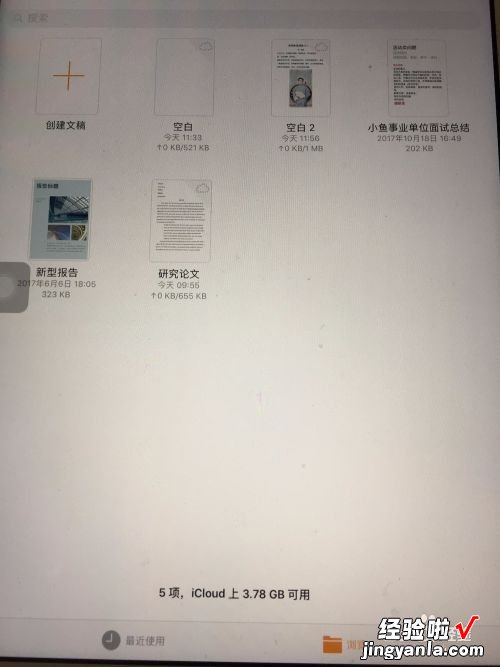
请点击输入图片描述
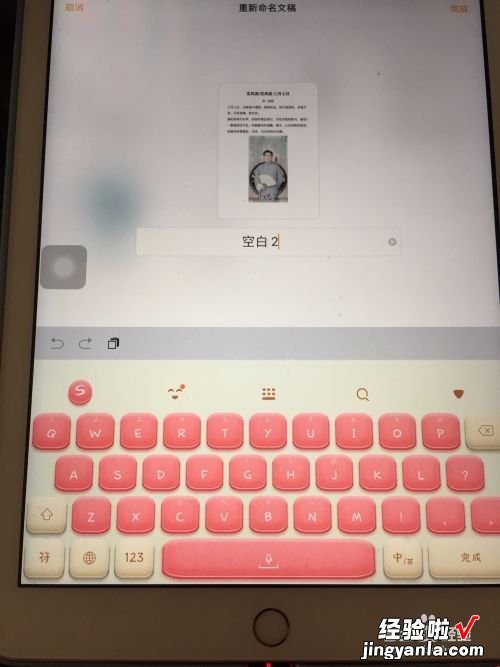
请点击输入图片描述
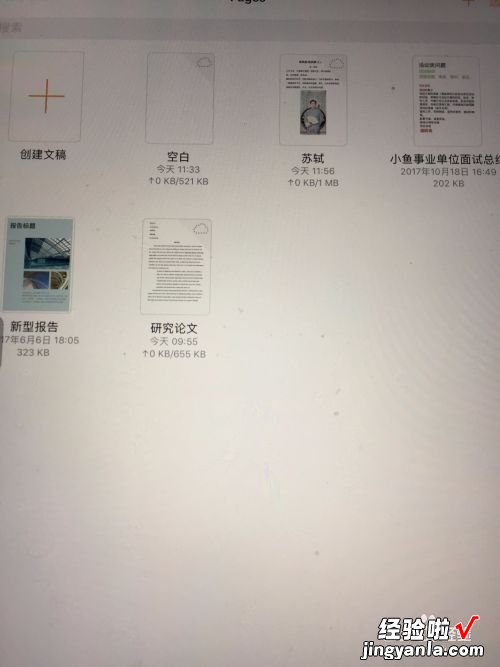
请点击输入图片描述
三、平板电脑怎么下载Word文档
【平板word文档怎么用 怎样才能在pad上下载word文档】以ipad平板为例,下载office方法如下:
打开苹果官方应用商店“App Store”,在搜索栏中输入“Microsoft”会弹出下面搜索结果,分别下载和安装“Microsoft Word”、“Microsoft Excel”、“Microsoft PowerPoint” 。
各品牌安卓系统平板电脑亦可以使用在豌豆荚或其他安卓软件市场搜索下载和安装“Microsoft Word”、“Microsoft Excel”、“Microsoft PowerPoint”即可 。
